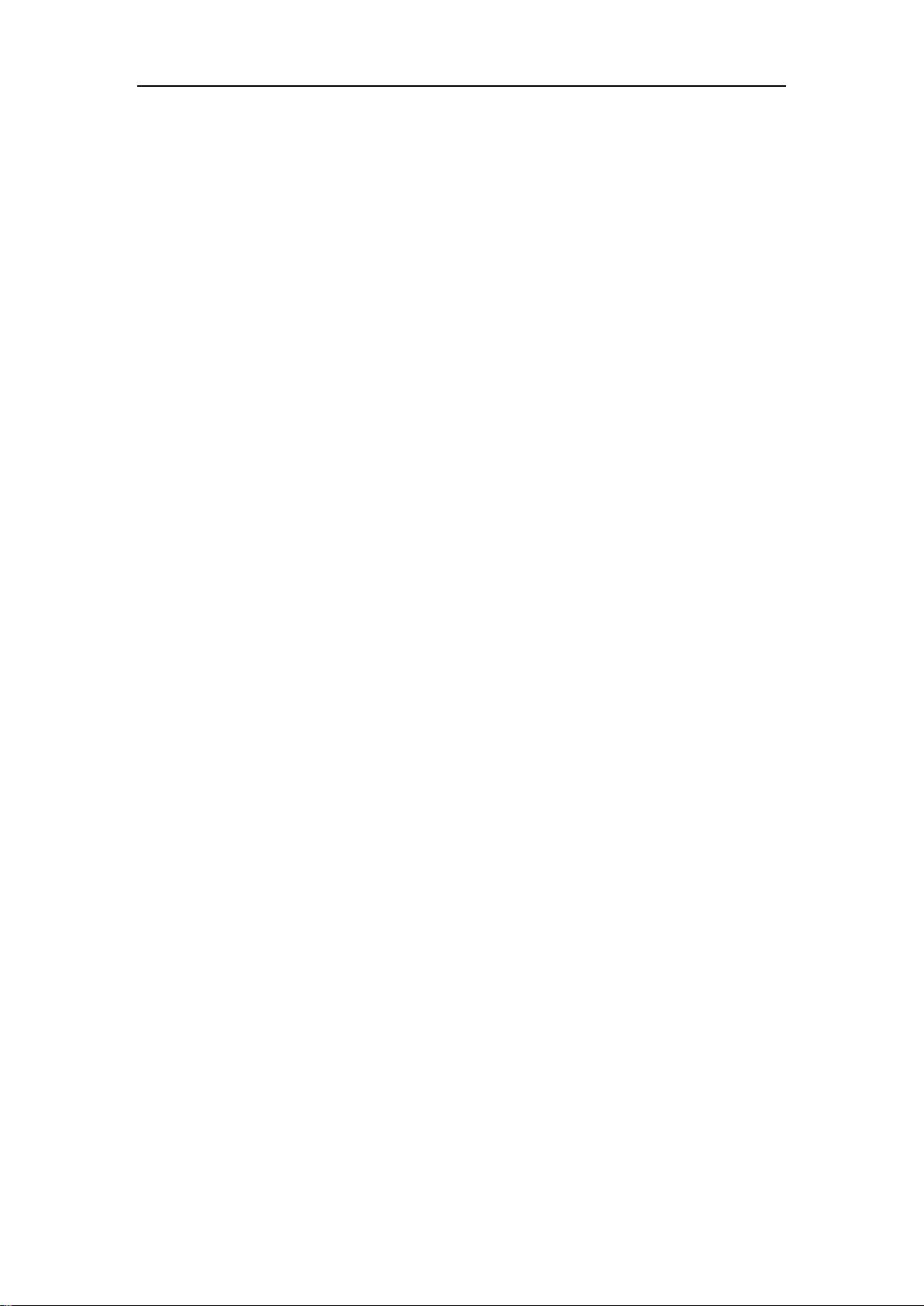Oracle 11g RAC on VMware Workstation: A Step-by-Step Guide
需积分: 10 119 浏览量
更新于2024-07-18
收藏 2.41MB PDF 举报
"该资源是关于在Vmware Workstation上安装Oracle 11g R2 RAC集群的教程,特别提到了配置Oracle 11g R2 RAC的SCAN IP。教程涵盖了虚拟机的创建、操作系统的安装、必要的软件包选择、VMware Tools的安装以及共享磁盘的创建。"
在Oracle数据库的高可用性解决方案中,Real Application Clusters (RAC) 是一种重要的技术,它允许多个实例同时访问同一个物理数据库,以提供故障切换和负载均衡的能力。在这个教程中,我们关注的是在Vmware Workstation环境下设置Oracle 11g R2 RAC的过程。
首先,我们需要创建虚拟机,这里创建了名为"11grac1"的虚拟机,并选择了Red Hat Enterprise Linux 6的64位版本。磁盘空间分配为20GB,其中4GB用于交换分区。在选择软件包时,除了基础包之外,还包含了兼容库、FTP服务器、GNOME桌面环境、X Window系统开发工具以及中文支持。此外,为了便于虚拟机管理,还需要关闭SELinux,将其设置为`SELINUX=disabled`。
接下来,安装VMware Tools,这是在虚拟机中运行Oracle RAC的关键步骤,因为它提供了更好的性能和兼容性。通过在/media/VMware\Tools/目录下找到并解压VMware Tools,然后按照指定的命令行步骤进行安装。
创建共享磁盘对于Oracle RAC至关重要,因为所有RAC节点都需要访问相同的存储。在这个例子中,使用了`vmware-vdiskmanager.exe`创建了两个共享磁盘,一个用于OCR(Oracle Cluster Registry)和 Voting Disks,大小为2GB,另一个用于数据文件,大小为5GB。这些磁盘使用了逻辑驱动器类型,并且是SCSI类型的虚拟磁盘,这通常是为了提高I/O性能。
整个过程展示了在虚拟环境中搭建Oracle RAC的基本步骤,包括操作系统的选择、必要的软件包配置、VMware Tools的安装以及共享存储的设置。这对于测试、学习或演示Oracle RAC环境是非常有帮助的。不过,实际生产环境中,还需要考虑网络配置、Grid Infrastructure的安装、数据库实例的创建、OCR和 Voting Disks的配置、Clusterware的安装以及RAC数据库的创建等更多复杂的步骤。
2015-11-20 上传
2016-01-04 上传
2013-04-24 上传
2010-11-08 上传
2013-04-27 上传
235 浏览量
2015-08-05 上传
142 浏览量

风雪载途
- 粉丝: 3
- 资源: 11
最新资源
- Wiki-Definition-crx插件
- python官方3.9.0b4-amd64版本exe安装包
- python:Python书籍和课程
- gh-actions:体验GitHub动作
- Auto-Convert CSV to XLSX-crx插件
- pycrumbs:来自互联网的Python的点点滴滴
- Tag-Cloud-in-TipStory-Explore-Page
- 学习:劳兹的学习阶段
- FingerLock:开源密码保护器应用
- cvxpy:针对凸优化问题的Python嵌入式建模语言
- 仿网易新闻XHNewsFramework开发框架
- 聊天js插件layim.js
- nodejs-certification-training:NodeJS应用程序开发人员认证的培训概念
- gotovimvkusno
- 云雀:云雀是Python的解析工具包,专注于人体工程学,性能和模块化
- Reddit-Effect:交互式图表显示加密货币价格与Reddit上该加密货币的帖子数量